Ha valakinek Dropbox linket küld, akkor nem csak azt a fájlt kapja meg, amelyet el akart küldeni. Lehetőséget kapnak a teljes Dropbox -élmény átélésére. A képek megjeleníthetők egy mappában vagy galériában, a PDF pedig a böngészőben jelenik meg, talán a méretezett képekkel, így a lenyűgöző prezentáció pixeles szarnak tűnik. És mindeközben ügyfele/barátja/főnöke látni fogja a Dropbox vállalati krómját a tartalom körül.
Ma ezt kijavítjuk.

Fotó: Cult of Mac
A Dropbox előszeretettel jeleníti meg a megosztott fájlok előnézetét. Ha megoszt egy fájlra vagy mappára mutató linket, és valaki rákattint a hivatkozásra, a Dropbox.com webhelyre kerül, és megjelenik a fájl előnézete. Ez hasznos lehet. Például, ha egy PR személy küld nekem egy képekkel teli sajtócsomagot, akkor egyszerűen el tudom menteni a saját Dropboxomba, ahelyett, hogy le kellene töltenem. Vagy - ha mobilon vagyok - ellenőrizhetem az előnézeti képeket, és csak a szükséges képeket tölthetem le. A hang és a videó előnézete is megtekinthető, ami egy másik adatmentő. A Dropbox rendelkezik
az összes fájltípus teljes listája amely előnézetben megtekinthető.De sokszor a nyers fájlt szeretné. Lehet, hogy PDF -fájlja van egy prezentációról vagy portfólióról, és túl nagy ahhoz, hogy e -mailben elküldje. Ha ehelyett Dropbox linket küld, akkor a fent említett összes problémát megkapja. Lássuk tehát, hogyan győződhet meg arról, hogy a címzett csak az Ön fájlját kapja meg, és semmi mást.
A Dropbox link
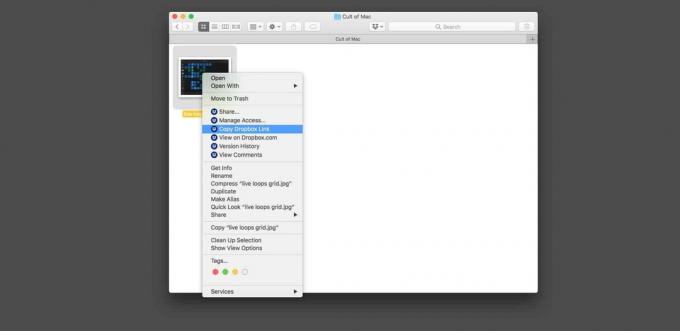
Fotó: Cult of Mac
Ahhoz, hogy a Dropbox kényszerítse az eredeti fájl szállítását, szerkesztenünk kell az elküldött Dropbox linket. A linket a szokásos módon kapja meg. Mac számítógépen ez úgy történik, hogy a Finder Dropbox-jában jobb gombbal (ctrl-kattintás) kattint egy fájlra, majd Másolja a Dropbox linket a helyi menüből. Ezután be kell illesztenie a kívánt szövegszerkesztőbe a szerkesztéshez. Ez egy kis fájdalom, és vannak ennek automatizálásának módjai, de ma csak az alapvető részleteket nézzük meg, amelyeket módosítania kell.
Győződjön meg arról, hogy olyan szövegszerkesztőt használ, mint a TextEdit, amely már telepítve van a Mac számítógépére. Az olyan rajongó alkalmazások, mint az Ulysses vagy a Pages, váratlan dolgokat tehetnek a linkekkel, tönkretéve napjainkat. A link valahogy így fog kinézni:
https://www.dropbox.com/s/a1b2c3d4ef5gh6/example.docx? dl = 0 Kétféle „nyers” fájlletöltés
A Dropbox kétféle letöltést támogat. Az egyik csak azt teszi, amit elvár. Kattintson a hivatkozásra, és a fájl letöltődik. A másik egy fájlt jelenít meg a böngészőben. Ez olyan, mint amikor rákattint egy MP3 linkre, és egy kis Quicktime-stílusú zenelejátszót kap a böngészőablak közepére, vagy amikor jobb gombbal kattint egy képre bármely weboldalon, és úgy dönt, hogy Megnyitás új lapon, ekkor a kép egyedül jelenik meg a böngészőben.
Kényszerítsen egy Dropbox linket a böngészőben való megjelenítésre
Ha kényszeríteni szeretné a Dropbox link megjelenítését a böngészőben, akkor vegye át a linket, és módosítsa dl = 0 nak nek nyers = 1. Vagyis kiszolgálja a „nyers” fájlt a böngészőjében. A Dropbox pro felhasználók akár HTML fájlokat is kiszolgálhatnak, így egy egyszerű weboldalt tudnak tárolni a Dropboxon. A minta link így nézne ki:
https://www.dropbox.com/s/a1b2c3d4ef5gh6/example.docx? nyers = 1
A Dropbox link letöltésének kényszerítése
Ha kényszeríteni szeretné a Dropbox linket egy fájl közvetlen letöltésére, akkor vigye a linket, és módosítsa dl = 0 nak nek dl = 1. Ezek a kódok azt jelentik, hogy „letöltés letiltva” és „letöltés engedélyezve”.
https://www.dropbox.com/s/a1b2c3d4ef5gh6/example.docx? dl = 1
Képek tárolása a Dropboxban
A megosztott fájlok jól viselkedő letöltése csak egy előnye ennek az ügyes Dropbox funkciónak/hackelésnek. Használhatja a képek „hivatkozásához” is az interneten való használatra. A leggyakoribb forgatókönyv az, hogy egy kép linkjét beilleszti egy fórumbejegyzésbe/eBay -hirdetésbe stb. Ezt a Dropbox -ban található képfájl linkjének „raw = 1” verziójával lehet elérni. A folyamat automatizálásához iOS rendszeren kövesse az alábbi lépéseket a miénk Mac kultusz hogyan kell.
Nagyszerű lenne, ha a Dropbox -nak azt mondhatnánk, hogy mindig az Ön által választott módon szolgálja ki fájljait, vagy ha rendelkezésre állnak a lehetőségek, amikor másol egy linket. Ez a megoldás egy kicsit nehézkes a mindennapi használathoz, de elég egyszerű ahhoz, hogy csipetnyi. Ha hasznosnak találja, fontolja meg automatizálás a folyamatot, hogy sokkal könnyebb legyen használni.

